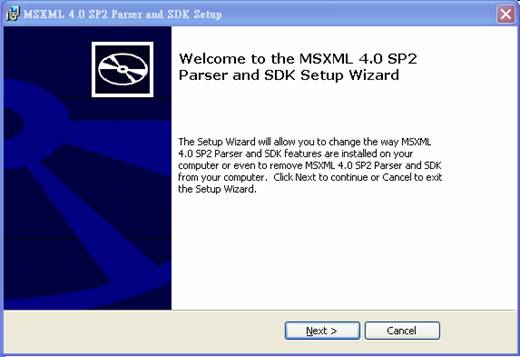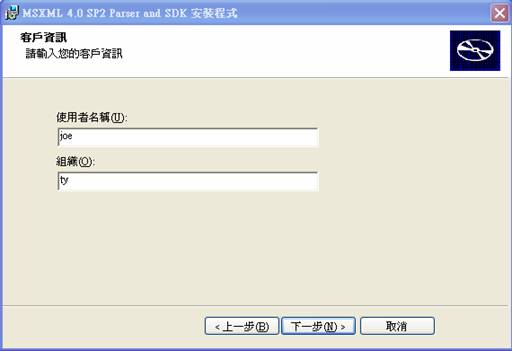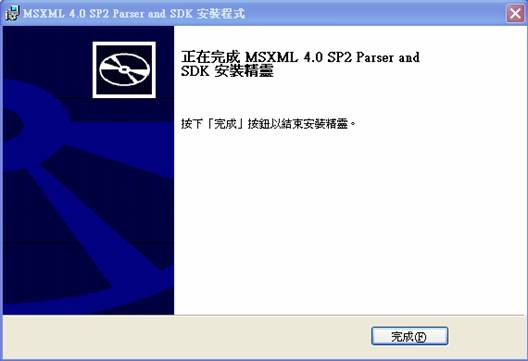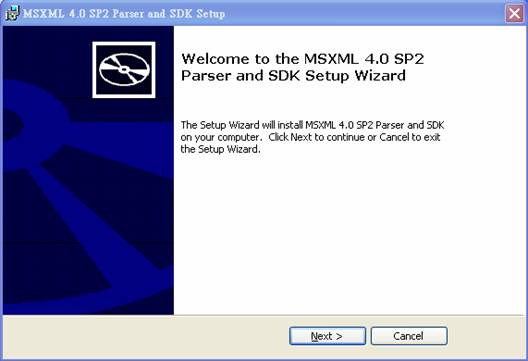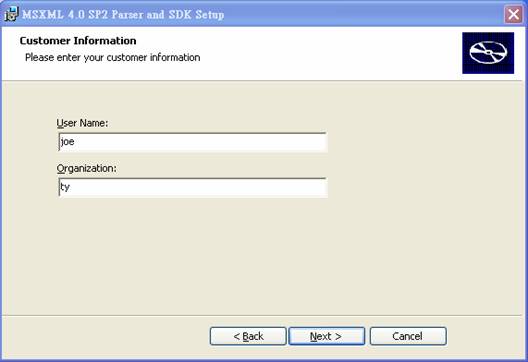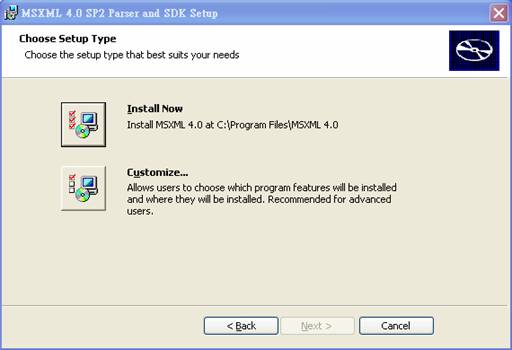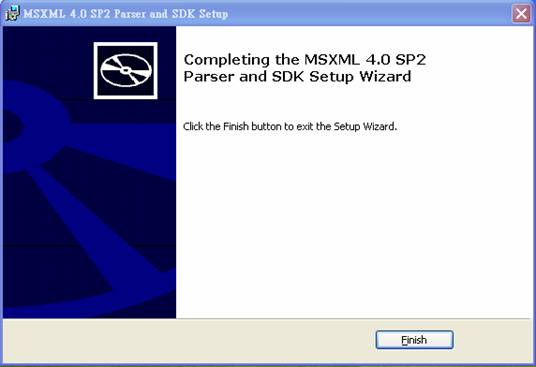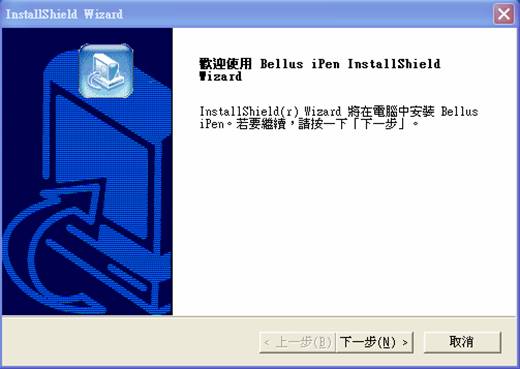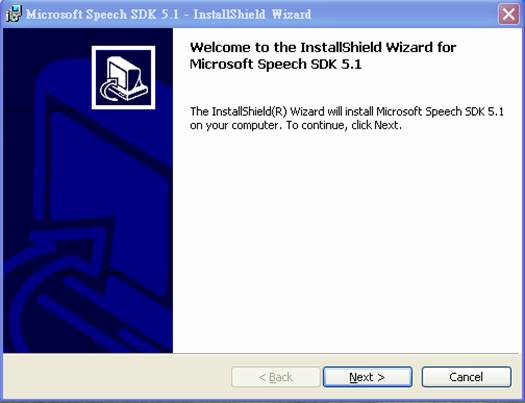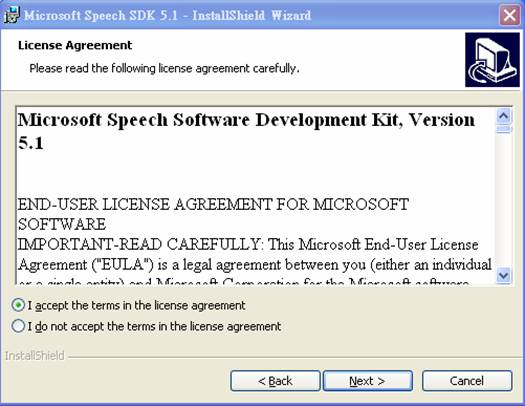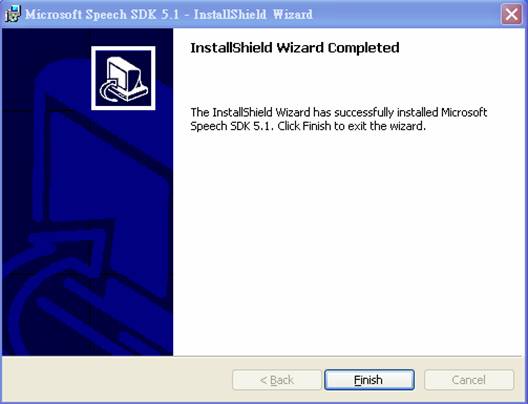|
|
||
|
一、產品特色 掃描辨識與中英翻譯
三、文字輸入
四、聰運翻譯機與字典查詢 免費下載adobe acrobat read檢視PDF電子檔
|
Bellus iPen 軟體程式安裝 將 聰運Bellus iPen光碟片插入光碟機中自動執行安裝。自動進行所需辨識翻譯字典發音轉檔等軟體安裝程序,請依照步驟進行安裝。 1. 先開始安裝MSXML 4.0 SP2 Parser and SDK中文版,選擇[Next] 進行安裝。 2. 選擇[我接受合約],按[下一步]。 3. 輸入[使用者名稱]與[組織]後,按[下一步]繼續安裝。 4. 選[立即安裝],按[下一步]繼續安裝。 5. 按[完成],結束安裝。 再安裝MSXML 4.0 SP2 Parser and SDK英文版 1. 安裝MSXML 4.0 SP2 Parser and SDK英文版,選擇[Next] 進行安裝。 2. 選擇[I accept the terms in the License Agreement]],按[Next]。 3. 輸入[User Name]與[Organization]後,按[Next]繼續安裝。
4. 選[Install Now],按[Next]繼續安裝。
5. 按[Finish],結束安裝。
1. 點選畫面右下角的 [下一步] 繼續執行安裝,如圖。
繼續安裝文字發音程式Microsoft Speech SDK 5.1,選擇 [Next] 繼續執行安裝。 選擇[I accept the terms in the License Agreement]],按[Next]。
完成後按 [Finish] 。
安裝完成後會在桌面產生 Bellus iPen的捷徑,如下圖。 |
|